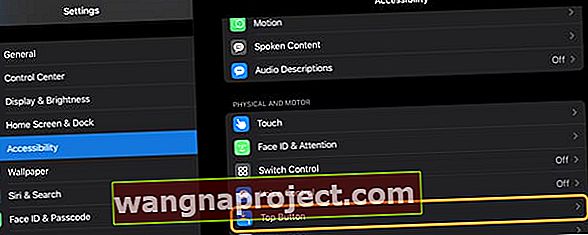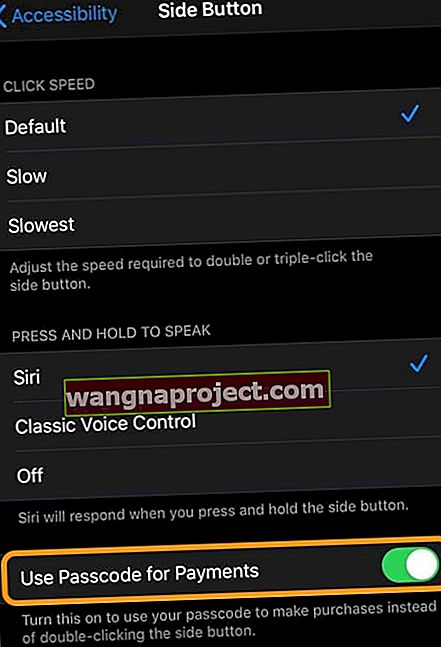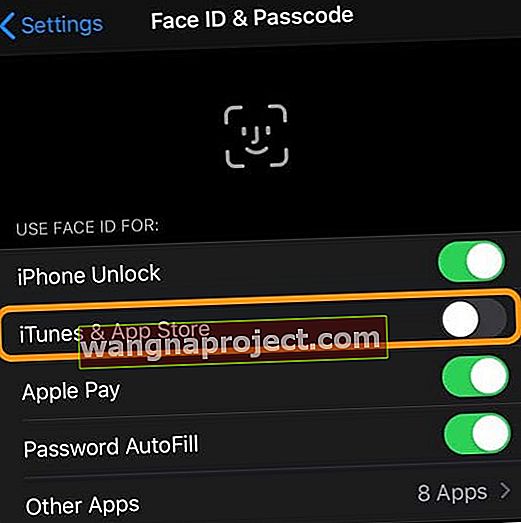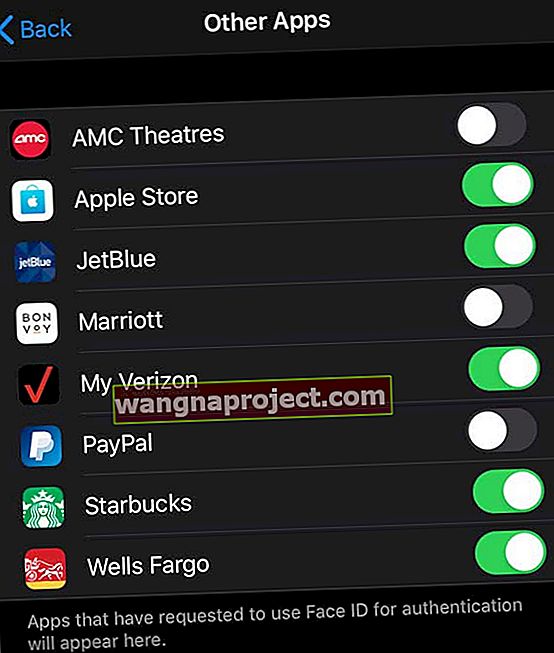Kafa karıştırıcı, garip veya zor uygulamaları satın almak için iPhone'unuzun Yan düğmesine veya iPad'in Üst düğmesine yüklemek için çift tıklamayı mı buldunuz? Tamamlamak için iki el gerektirmeyen başka bir seçenek mi istiyorsunuz? İyi haber şu ki, bu davranışı beğenmeyen veya istemeyen insanlar için bazı seçenekler var. Bir düğmeyi çift tıklamak yerine Apple Kimliği parolanızı yazabilirsiniz.
Okuyucumuzun çoğu, App Store'dan uygulama almaya çalışırken "Yüklemek için Çift Tıklama" yı duydukları animasyonlu mesajdan rahatsız veya kafası karışmış durumda. Ne yazık ki Apple'ın mesajı, App Store'dan satın alınan bir uygulamayı yüklemek için aslında Yan Düğmelerimize veya Üst Düğmelerimize basmamız gerektiği konusunda çok net değil. Oldukça az kişi fiziksel düğmeye basmak yerine ekranlarında görünen düğmeyi çift tıklamaları gerektiğini varsayar!
Yapması kolay bir hata.
Apple, uygulamaları yüklemek için neden çift tıklamamı istiyor?
Face ID'nin parolanız olarak kullanılmaya başlanmasıyla birlikte Apple, tüm uygulama satın alımlarını (veya Cüzdan uygulamasındakiler gibi herhangi bir satın alma işlemini) doğruladığınızdan emin olmak istiyor. Görünüşe göre Face ile istemeden alışveriş yapmak çok kolaydı. Kimlik - yapmanız gereken tek şey bir gezinme hatası yapmak ve ardından doğrudan cihazınıza bakmaktı. 
İşte bu yüzden Apple, gerçekten bir satın alma işlemi yapmak istediğinizi doğrulamak için bu ikinci adımı ekledi (ücretsiz bile olsa).
Ancak Apple'ın bu doğrulama önlemini uygulaması tamamen kötü.
Bir uygulamayı indirmeye karar verdiğinizde (veya Apple'ın Cüzdan uygulamasıyla olduğu gibi herhangi bir satın alma işlemi yaptığınızda), ekranda, yüklemek için Çift Tıklamanızı (ödeme veya güncelleme) isteyen animasyonlu bir mesaj belirir.
Ve pek çok insan için, animasyon cihazlarının ekranlarının yanında veya üstünde zıpladığından, bundan sonra ne yapmaları gerektiği belirsizdir. Ekrandaki düğmeye dokunmanız gerekir mi? Fiziksel düğmeye basmanız gerekir mi?
Mesajın sadece " Yüklemek için Yan Düğmeye Çift Tıklayın " veya iPad'ler için " Yüklemek için Üst Düğmeye Çift Tıklayın " yazması çok yardımcı olur. ”Ve bunun gibi, artık kafa karışıklığı yok!
Ama biz orada değiliz.
Çift Tıkla Kur mesajından nasıl kurtulurum?
Tamam, her şeyden önce, satın alımlarınızı doğrulama ihtiyacından kurtulamayız.
Face ID'yi kullanarak yanlışlıkla satın alma işlemi yapmak çok kolay olduğundan, yine de Apple'a "evet, bu satın alma işlemini kabul ediyoruz ve bir satın alma işlemi yaptığımızı anlıyoruz" dememiz gerekiyor.
Bu nedenle, yan veya üst düğmeye tıklamak (veya hiçbir sonuç olmadan ekrana dokunmak) yerine, satın alma işlemlerini onaylamak için Apple Kimliğimizin şifresini girebiliriz.
Uygulama doğrulama ayarınızı iki şekilde değiştirin:
1. Üst veya yan düğmeniz için erişilebilirlik ayarlarını değiştirin
- Gidin Ayarlar> Erişilebilirlik
- Yan Düğme veya Üst Düğme'ye kaydırın
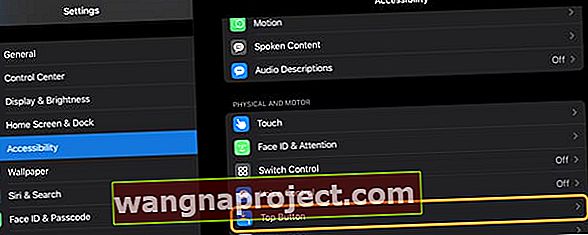
- Toggle Ödemeler için kullanın Parolasını
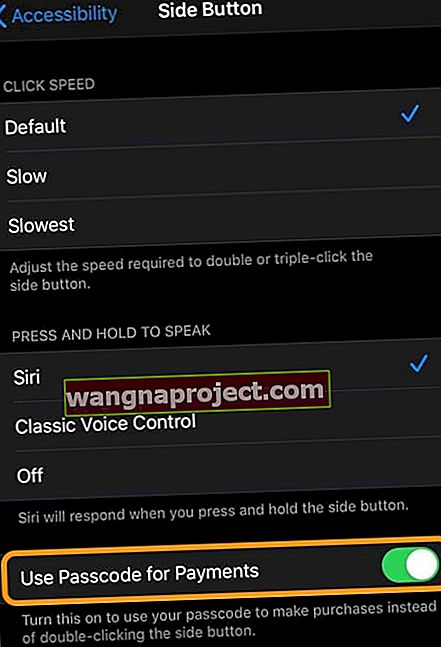
- İstenirse, cihaz parolanız veya Apple Kimliğiniz ve parolanızla onaylayın
2. Face ID ayarlarınızı değiştirin
- Gidin Ayarlar> Yüz Kimliği ve Şifre Kodu
- İTunes ve App Store'u kapatın
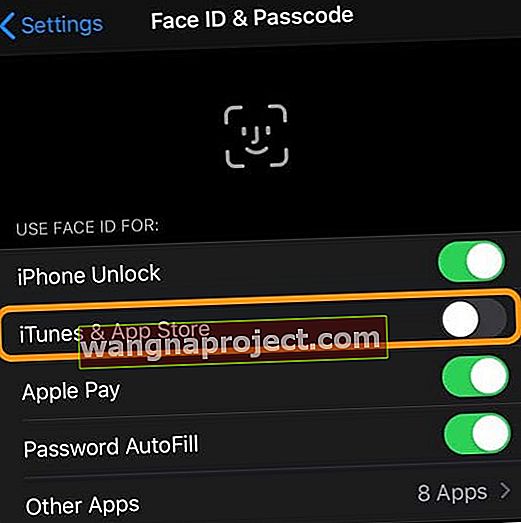
- Elma Pay ve Cüzdan App, kapalı geçiş için Apple Öde
- Diğer uygulamalar bu özelliği kullanıyorsa, Diğer Uygulamalar'a dokunun ve bunları açın veya kapatın (istediğiniz gibi)
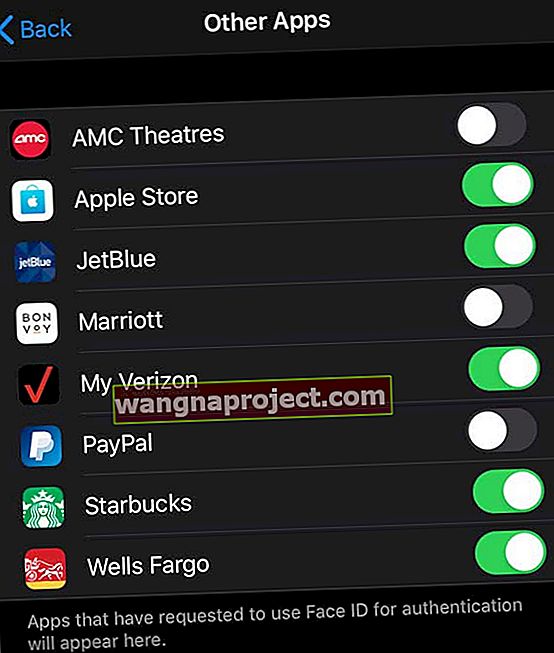
- İstenirse, cihaz parolanız veya Apple Kimliğiniz ve parolanızla onaylayın
- İşlemi tamamladıktan sonra, Ayarlar> Face ID ve Parola'da kalın ve aşağı kaydırın ve Dikkat Duyarlı özelliklerini açın.
Üçüncü taraf uygulamalarınızda otomatik olarak oturum açmak için Face ID nasıl kullanılır?
İPhone Kilit Açma, iTunes ve App Store, Apple Pay, Otomatik Parola Doldurma dahil olmak üzere istediğiniz özellikler için Face ID Kullan'ı açın ve ek işlevler eklemek için diğer uygulamalara dokunun. 
Face ID yalnızca bu özelliği destekleyen uygulamalarla çalışır.
Bir uygulamayı ilk kez açtığınızda veya bir güncellemeden sonra, Face ID desteği eklemek isteyip istemediğinizi soran bir uyarı arayın.